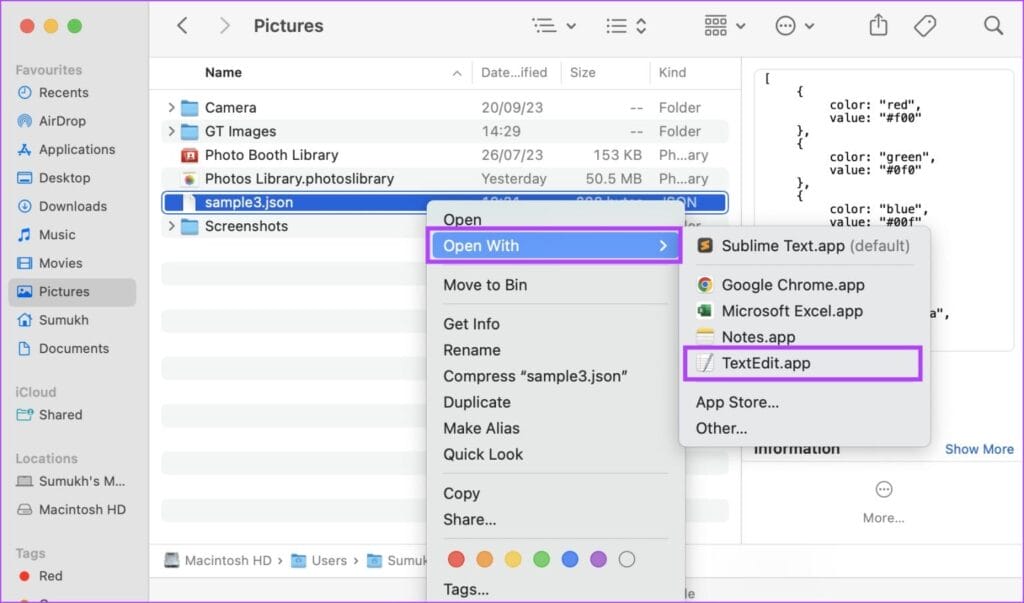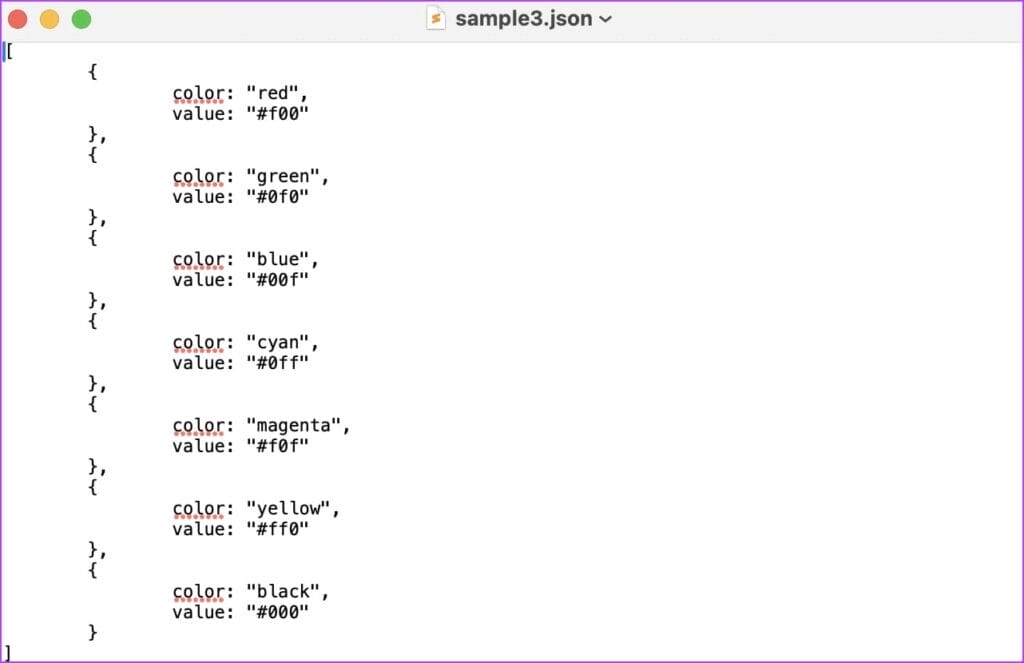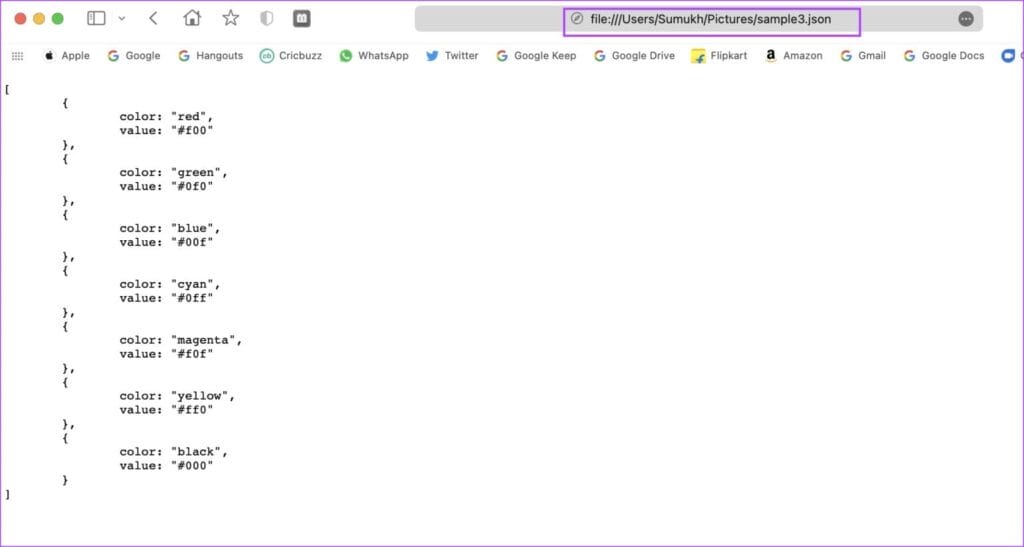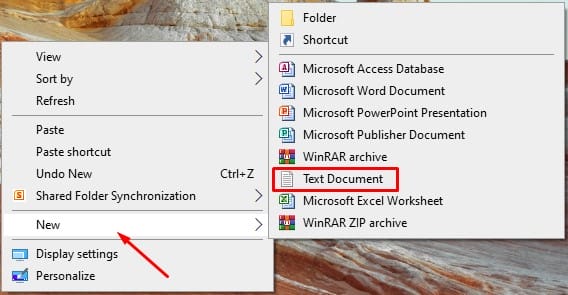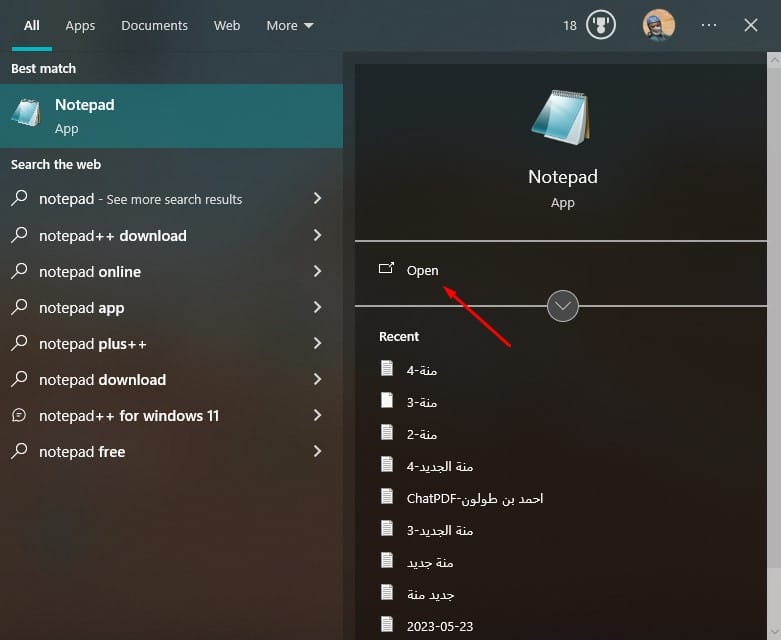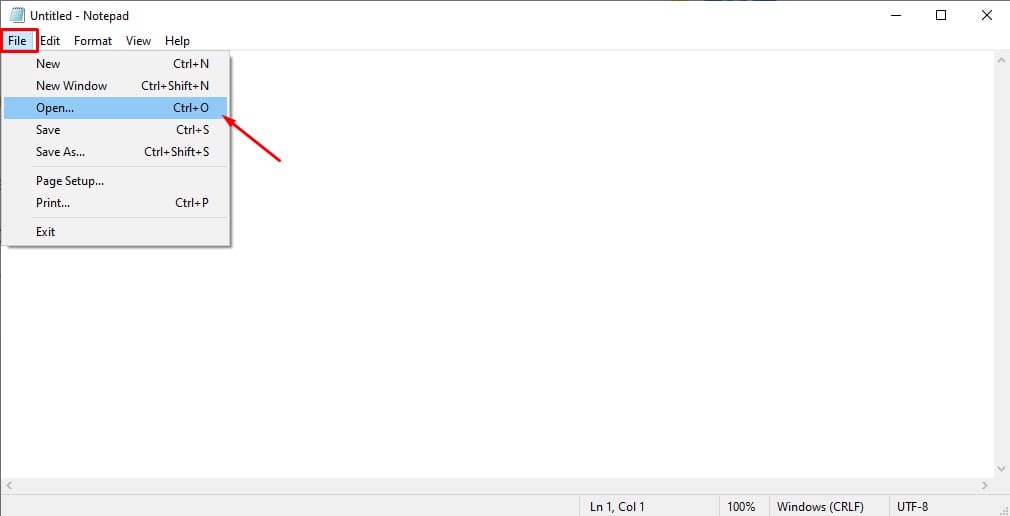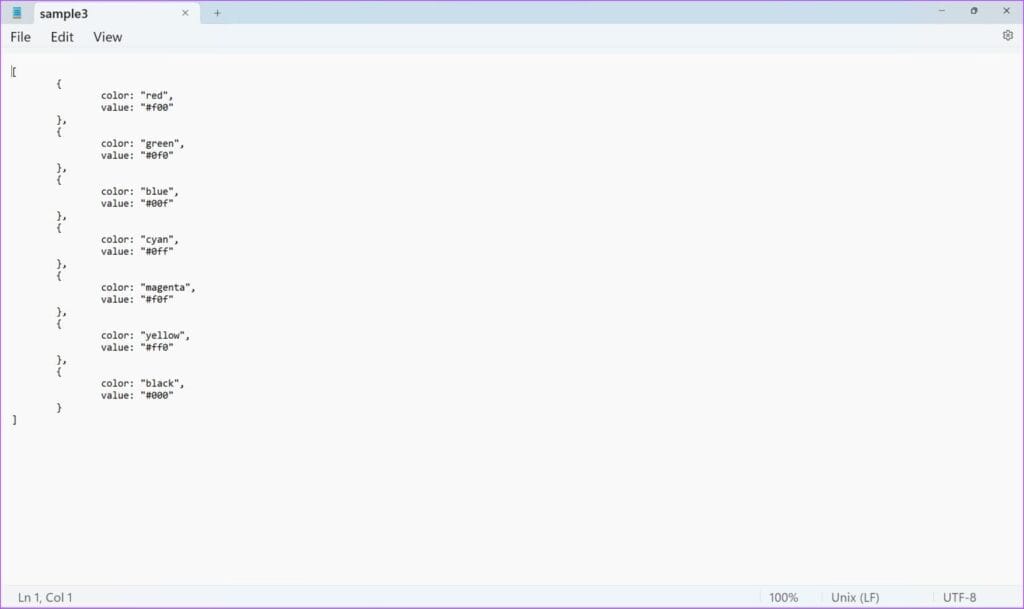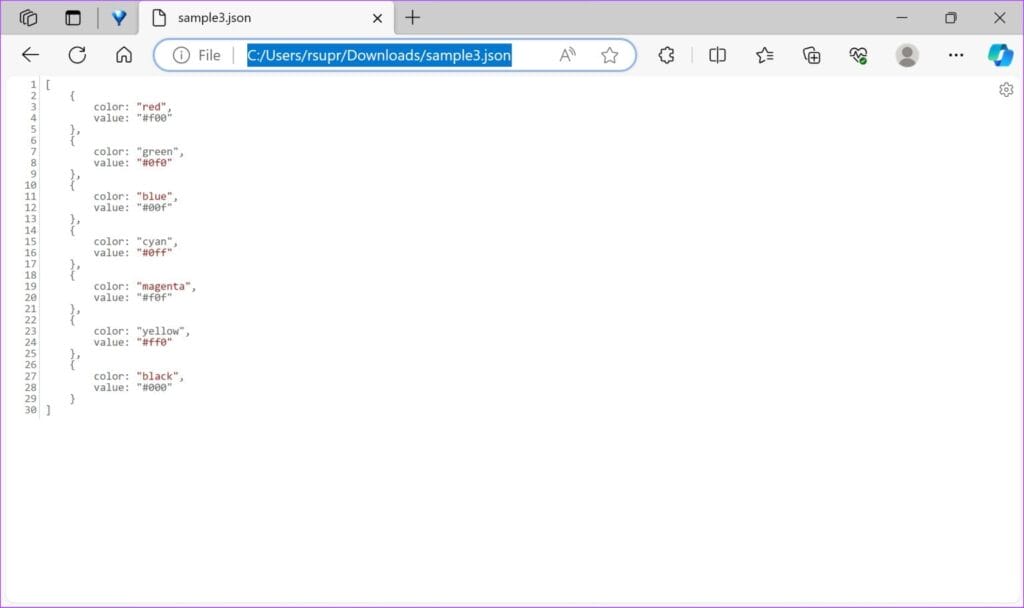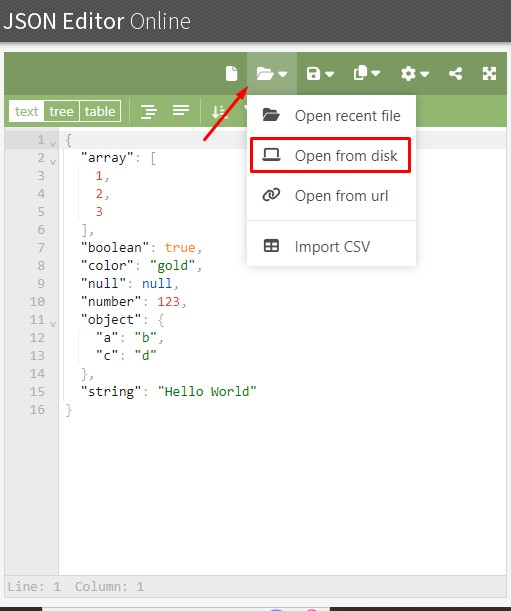كيفية استعراض وتعديل ملفات JSON على الويندوز والماك في 2024؟ أكثر من طريقة
تعّرف الآن على أفضل وأسهل الطرق لفتح وتعديل ملفات JSON على الكمبيوتر سواء ويندوز أو macOS. قد تتعرض في الكثير من الأوقات إلى الحاجة إلى مقابلة صعوبات في فتح بعض الملفات التي تكون بصيغة غير معروفة أو غير معتادة بالنسبة لك على جهاز الكمبيوتر الخاص بك الذي يعمل بنظام تشغيل ويندوز أو حتى نظام تشغيل ماك، ومن أشهر أمثلة الملفات التي تتواجد على أجهزتنا بكثرة ولا يتمكن الكثير من المستخدمين بفتحها هي ملفات “JSON” فإذا كنت ضمن من قاموا بمواجهة هذه المشكلة فتابع معي هذه المقالة لأشرح لك كيفية التعامل معها.
ما هي ملفات “JSON” وفيما تُستخدم؟
ملفات “JSON” هي اختصار لجملة “JavaScript Object Notation” وتُعتبر هذه الملفات أفضل طريقة لحفظ البينات وتبادلها وتتميز بسهولة استخدامها كما أنها تستقل بذاتها عن أي لغة برمجة محددة بعينها وكذلك يُعد أفضل ما يميزها هي سهولة استخدامها وكذلك تكيفها مع العديد من أنظمة التشغيل وإمكانية تعاملها مع العديد من البيانات المُعقدة على جهازك الخاص.
كل الأمور السابقة تجعل من ملفات JSON طريقة رائعة لتخزين وتبادل البيانات بين المنصّات وأنظمة التشغيل المختلفة وكذلك إمكانية قراءتها وتكيفها للعمل مع العديد من لغات البرمجة المختلفة يجعلها بلا شك خيار مُميز لتبادل البيانات بين التطبيقات والأنظمة المختلفة، كما أن من أشهر استخداماتها أنها تُستخدم في الاحتفاظ ببيانات ترجمة جميع مقاطع الفيديو والأفلام المسلسلات، فأي فيلم أو مقطع فيديو تستطيع البحث عن ترجمته وتحميلها بهذه الصيغة على جهازك.
أتمنى أن يكون التعريف السابق قد ساعدك ولو قليلًا على معرفة ماهية هذه الملفات وفيم تستخدم ولو بشكل بسيط حتى تكون على علم بمدى أهميته على جهاز الكمبيوتر لديك، والآن دعنا ننتقل إلى كيفية التعامل مع هذه الملفات لجعلها قابلة للقراءة سواء على الكمبيوتر الذي يعمل بنظام Windows أو الأجهزة التي تعمل بنظام تشغيل mac.
كيفية فتح ملفات JSON على الماك
فيما يتعلق بالأجهزة التي تعمل بنظام تشغيل mac يوجد طريقتين فعّالتين لتتمكن من خلالها فتح ملفات JSON على جهازك بهما، يُمكنك تجربة أي الطريقتين لتعرف أيهما مناسب لك أكثر.
1. باستخدام TextEdit
يُمكنك عن طريق استخدام TextEdit على جهاز ماك الخاص بك أن تقوم بفتح كل ملفات “JSON” لديك وتستطيع استعراض كل المعلومات والبيانات الموجودة بداخل الملف وكذلك التعديل عليها بشكل يدوي، ويُمكنك أيضًا إجراء كامل التغييرات التي ترغب بها مع إمكانية إجراء بحث بسيط واستبدال المهام بداخل الملف وأخيرًا حفظ كل التعديلات التي قد قمت بها، وإليك فيما يلي طريقة فعل هذا الأمر.
- قم أولًا بالتوجه إلى المُجلد الذي يتواجد به ملف JSON الذي ترغب بفتحه ثم قم بالضغط على الملف المُراد “كليك يمين” ثم قم بالضغط على خيار > Open With ثم اختر > TextEdit.
- ستجد الآن أنه قد تم الفتح الملف بنجاح على جهاز الماك الخاص بك، وتستطيع بذلك التعديل على كل ما بداخله كيفما تشاء ثم حفظ كل التعديلات التي أجريتها قبل إغلاقه مرة أخرى.
2. في مُتصفح Safari
تستطيع كذلك بكل سهولة أن تقوم بفتح أي ملف بصيغة JSON بداخل مُتصفح Safari على جهاز الماك الخاص بك بصيغة قابلة للقراءة والتعديل عليه، وكل ما تحتاجه في هذه الطريقة فقط أن تقوم بفتح المتصفح ثم بعد ذلك سحب وإفلات الملف بداخل نافذة المتصفح، أو بدلًا من ذلك أيضًا تستطيع نسخ ولصق مسار اسم الملف بداخل شريط العنوان في المتصفح، ويكون هذا بواسطة الضغط “كليك يمين” على الملف ثم اختيار “Copy [filename] as Pathname“.
كيفية فتح ملفات JSON على الويندوز
إذا كنت تمتلك جهاز كمبيوتر يعمل بنظام تشغيل Windows يوجد طريقتين فعّالتين لك لكي تتمكن من فتح وتعديل كل ملفات JSON التي لديك على الكمبيوتر يمكنك كذلك الاختيار من بينهما ما يتناسك مع أكثر، وإليك كيفية استخدام الطريقتين فيما يلي.
1. باستخدام Notepad
تُعتبر هذه أفضل وأسهر طريقة تستطيع اللجوء إليها على أي جهاز كمبيوتر يعمل بنظام تشغيل الويندوز لكي تتمكن من فتح الملفات من هذه النوعية بكل بساطة، ولكي تتمكن من فتحها عليك بالتالي.
- قم أولًا بفتح ملف Notepad على جهاز الكمبيوتر الخاص بك إما عن طريق الضغط على سطح المكتب لديك واختيار > New ثم بعد ذلك الضغط على > New Text Document كما موضح في الصورة بالأسفل.
- بدلًا من الطريقة السابقة يمكنك أيضًا البحث عن الملف في شريط البحث من قائمة Start لديك عن طريق كتابته اسمه “Notepad” ثم الضغط على > Open كما في الصورة التالية.
- الآن بداخل الملف قم بالضغط على “File” الموجودة بالأعلى جهة اليسار ثم قم باختيار “Open“.
- قم بالبحث عن الملف الذي ترغب بفتحه ثم الضغط على “Open” وستجد أن الملف تم فتحه في تطبيق “Notepad“.
2. في أي متصفح على الكمبيوتر
تستطيع كذلك بكل سهولة أن تقوم بفتح أي ملف بصيغة JSON باستخدام أكثر مُتصفحات الويب استخدامًا مثل مُتصفح Google Chrome أو مُتصفح Firefox أو حتى مُتصفح Microsoft Edge، وكل ما يتوجب عليك فعله من أجل فتح الملف بهذه الطريقة هو أن تقوم بسحبه وإفلاته في صفحة المُتصفح أمامك فقط.
أو بدلًا من الطريقة السابقة تستطيع أيضًا أن تقوم بنسخ عنوان مسار الملف الذي ترغب بفتحه ثم تقوم بنسخه في شريط الرابط الموجود في متصفح الويب لديك عن طريق الضغط “كليك يمين” على الملف ثم اختيار “Copy as Path” ثم القيام بلصقه كما وضحنا، ولكن كن حريصًا على حذف علامات التنصيص الموجودة قبل بداية العنوان وبعد نهايته قبل القيام بلصق العنوان الخاص به.
فتح ملفات JSON على متصفح أجهزة الويندوز والماك
تستطيع ان تقوم بفتح وعرض ملفات JSON لديك على صفحة الويب سواء كنت تستخدم كمبيوتر يعمل بنظام تشغيل الويندوز أو حتى الماك بدلًا من الطرق السابق ذكرها وفي هذه الطريقة سنعتمد على استخدام تطبيق مجاني وسهل الاستخدام يتم فتحه على المتصفح الذي تقوم باستخدامه على جهازك الخاص وهذا هدف واستعمال التطبيق في الأساس، ولكي تقوم بهذا اتبع ما يلي.
- قم بفتح تطبيق JSON Editor Online.
- قم الآن بالضغط على أيقونة “الملف” كما موضح في الصورة بالأسفل ثم بعد قم بالضغط على “Open from disk” ثم يمكنك اختيار الملف الذي ترغب بفتحه من جهاز الكمبيوتر الخاص بك بكل سهولة.
الآن ستجد أن الملف تم فتحه أمامك في التطبيق السابق على متصفح الويب الخاص بك.
طريقة التعديل على ملفات JSON
كما ذكرنا فيما سبق في المقالة أنه يمكنك فتح وتعديل محتوى وبيانات ملفات JSON بعدة طرق مختلفة مثل TextEdit في أجهزة ماك وكذلك Notepad في أجهزة الكمبيوتر التي تعمل بنظام تشغيل ويندوز وأيضًا من خلال استخدام متصفح الويب الخاص بك على الجهازين.
على الرغم من أن هذه الأدوات تسمح لك بعرض هذه الملفات بشكل أساسي وكذلك التعديل عليها يدويًا وأيضًا إمكانية إجراء بحث بسيط بداخل الملف إلا أنها تفتقر لبعض الميزات الأخرى المتقدمة التي قد يحتاجها الكثير من المستخدمين لإجرائها على ملفات JSON إمكانية تحديد أو تظليل بعض الجملة المعينة أو التنسيق التلقائي للملف أو حتى التحقق من صحة البيانات الموجودة بداخل الملف.
من أجل هذا الغرض وإمكانية إجراء كل هذه التعديلات على ملفات JSON يُمكنك اللجوء إلى استخدام تطبيقين سواء كنت تمتلك جهاز ماك أو كمبيوتر أو لاب توب يعمل بنظام تشغيل ويندوز ويُمكنك تحميل إحدى التطبيقين من الروابط التي سأضعها لك تاليًا.
أشهر الأسئلة الشائعة
- هل يُمكن التعديل على ملفات JSON باستخدام البرامج الافتراضية مثل TextEdit وبرنامج Notepad؟
تستطيع إجراء بعض التعديلات الطفيفة عليهم يدويًا كما وضحنا في المقالة بالأعلى ولكن لكي تقوم بإجراء تعديلات أكثر تعقيدًا وتقدمًا مثل التحقق من صحة الرموز والأكواد فينغي عليك في هذه الحالة اللجوء إلى استخدام محرر أكواد تستطيع من خلاله التعديل على ما يحتويه الملف أو التطبيقات التي ذكرناها سابقًا “Sublime Text & Visual Studio“.
- ما هو أفضل مُستعرض لملفات JSON على أجهزة ماك؟
يُعتبر تطبيق JSON Viewer أفضل أداة مجانية تستطيع اللجوء إلى استخدامها على جهاز ماك الخاص بك ويحتوي على الكثير من الميزات والخصائص المُخصصة التي تتيح لك التعامل مع ملفات JSON.
- هل يُمكن فتح ملفات JSON باستخدام برنامج Excel؟
نعم يمكنك ذلك، قم بفتح برنامج اكسيل ثم قم بالضغط على “Data” من شريط الأدوات بالأعلى ثم بعد ذلك قم بالضغط على “From Text“ثم بعدها يمكنك اختيار الملف الذي ترغب بفتحه من جهاز الكمبيوتر الخاص بك.
الخاتمة
قد يحتاج الكثير من المستخدمين اللجوء إلى فتح ملفات JSON بل والتعديل عليها وتغيير محتواها كذلك في بعض الأحيان، كما ذكرنا سابقًا على سبيل المثال ملفات الترجمة فقد تلاحظ وجود خطأ ما في الترجمة وترغب بتعديله بنفسك، فأرجو أن تكون قد وجدت ضالتك في هذا المقال، كما يمكنك ترك أي استفسار أو تعليق يخطر ببالك وسأوافيك بالرد عليه قريبًا.